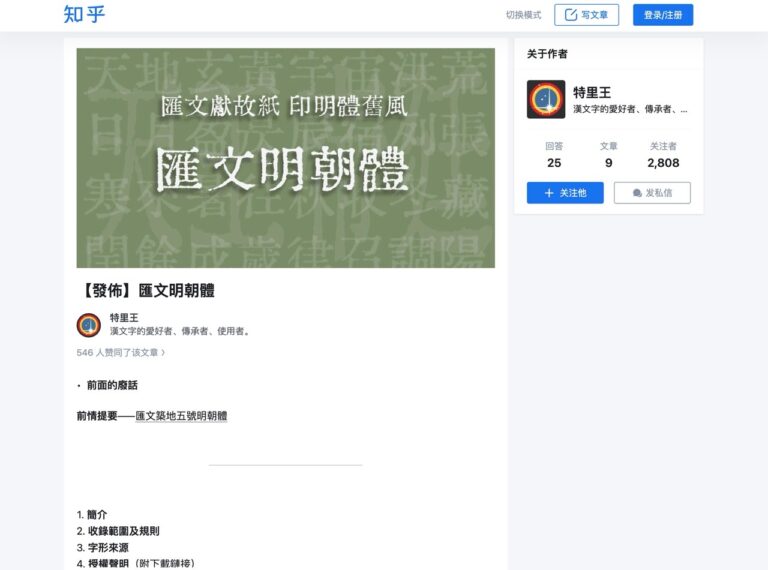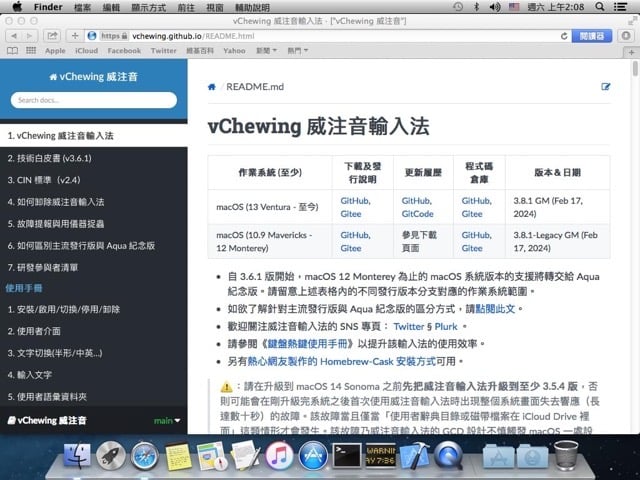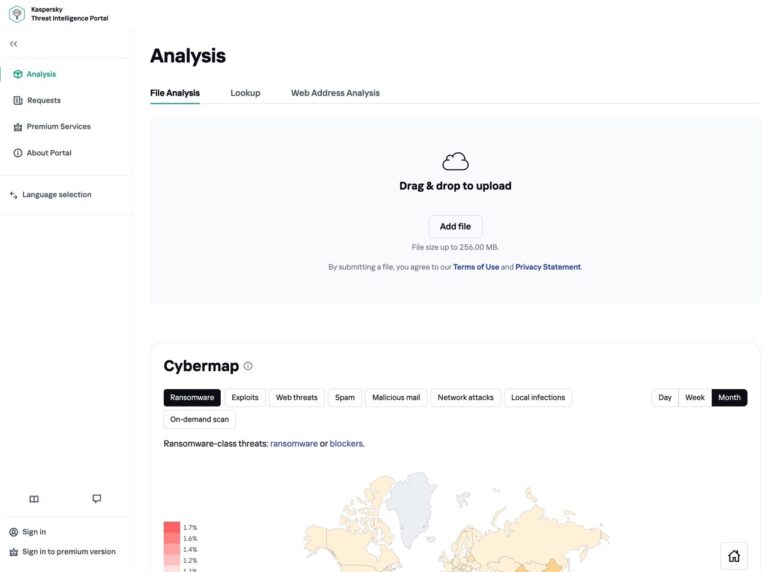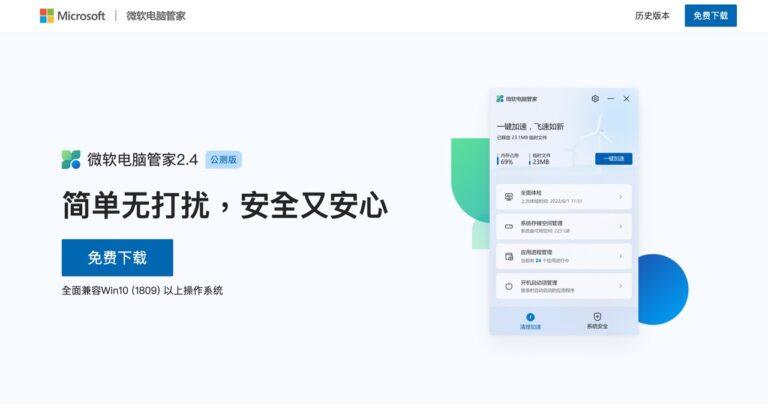![[下載] 卡巴斯基安全部隊 Internet Security 2011(一年版金鑰) 1 [下載] 卡巴斯基安全部隊 Internet Security 2011(一年版金鑰)](https://free.com.tw/wp-content/uploads/2010/11/kaspersky-internet-security-2011.jpg)
先前曾經有過幾次卡巴斯基簡體中文版的軟體贈送活動,例如中國大陸的卡巴斯基服務商就推出過免費贈送金鑰的優惠活動,如果你當時錯過了,這次還有機會。《三國殺OL》正在送卡巴斯基的免費碼,只要簡單的註冊及驗證信箱,就可以獲取獲取 KIS 2011 簡体中文版一年份序號,不過用戶必須在獲得序號後的一小時內完成安裝,否則序號將自動失效。
簡体中文的防毒軟體會有什麼問題嗎?
其實就像一般多國語言的軟體,只是使用者所看到的介面呈現語言不同而已,核心部分應該和繁體版或英文版沒有太大的差異,畢竟卡巴斯基是個相當知名的國際防毒軟體品牌,我想它不會拿自己的信譽和招牌開玩笑。
使用者比較關切的可能是簡体中文版本在繁體的 Windows 系統上執行會不會亂碼或無法顯示的情形?在我的使用經驗裡是不會的,卡巴斯基簡体版可以相容於繁體甚至是英文版的 Windows ,不會有亂碼或是文字無法顯示的狀況,至少在我目前使用上看來都沒有問題。
優惠活動說明
請先進入中國大陸的卡巴斯基服務商 Kaba365.com 下載《卡巴斯基安全部隊 2011》,也就是一般大家所知的 Kaspersky Internet Security 2011(KIS 2011),下載完成後留著安裝檔先不要安裝,我們先至 17173 網站獲取序號。
進入 17173的發號系統頁面,點擊左上角的”註冊新用戶”先註冊一個帳號。
![2011-02-13-[1] 2011-02-13-[1]](https://free.com.tw/wp-content/uploads/2011/02/2011-02-13-1.png)
依序設定通行證訊息,包括用戶名、暱稱、性別、密碼、電子信箱,信箱部分請務必要收得到郵件(我使用 Gmail 信箱可以正常收信)。最下方的輸入中文驗證碼部分,請至 Google 翻譯將原文”中文”翻譯成”中文(簡體)”在填入就可以了!
![2011-02-13-[2] 2011-02-13-[2]](https://free.com.tw/wp-content/uploads/2011/02/2011-02-13-2.png)
註冊完成後至信箱收取驗證信,會有一封來自 admin@vip.17173.com 的驗證郵件,點擊信中的鏈結就完成帳戶啟用。
回到獲取頁面,在左上角登入你的帳號,然後在下方找到《三國殺OL》所贈送的卡巴斯基免費碼獎品,有時候它會出現在第三頁,有時則是第二頁,如果找不到的話就翻頁找找看吧!找到後按下後方的”點擊領取”。
![2011-02-13-[3] 2011-02-13-[3]](https://free.com.tw/wp-content/uploads/2011/02/2011-02-13-3.png)
按下”確認領取”就會出現獲得《三國殺OL-卡巴斯基免費碼》的提示,這時候請把序號先記起來,安裝你剛才下載的《卡巴斯基安全部隊 2011》,安裝後記得立即使用此序號完成啟用,就可以免費使用一年。
![2011-02-13-[4] 2011-02-13-[4]](https://free.com.tw/wp-content/uploads/2011/02/2011-02-13-4.png)
再次提醒,如果您先前已經安裝過其他防毒軟體的話,請記得使用 AppRemover 來完成移除現有的防毒軟體,以免和卡巴斯基發生衝突。這次活動不確定可以持續多久,目前庫存大約還剩下一半,想使用的話請趁早安裝。
台灣用戶無法啟用的問題
有網友反應說台灣的使用者無法啟用這次的活動序號,這是因為有限制地區 IP 所致,雖然很可惜,但如果堅持想要使用這次的免費碼,只要透過代理伺服器還是可以完成啟用。
![2011-02-13-[2]-xp 2011-02-13-[2]-xp](https://free.com.tw/wp-content/uploads/2011/02/2011-02-13-2-xp.png)
當出現以上的錯誤訊息-”激活碼對該國家無效。”時,請先按確定,然後選擇”激活試用版本”,先跳過安裝時的驗證程序。安裝完後開啟卡巴斯基,點擊右上角的”設置”。
![2011-02-13-[5]-xp](https://free.com.tw/wp-content/uploads/2011/02/2011-02-13-5-xp.png)
點擊上方最右邊的圖示,在選擇”網路監控”,按下”代理伺服器設置”按鈕。
![2011-02-13-[4]-xp](https://free.com.tw/wp-content/uploads/2011/02/2011-02-13-4-xp.png)
將”使用代理服務器”勾選,選擇第二個”使用指定的代理服務器設置”,這時候就要去找找大陸的代理伺服器來用,一般去 Google 搜尋 “free china proxy list”就可以找到很多清單,例如以下幾個網站:
- https://www.xroxy.com/proxy-country-CN.htm
- https://aliveproxy.com/proxy-list/proxies.aspx/China-cn
- https://tinnhanh.ipvnn.com/free-proxy/China_Proxy_List.ipvnn
![2011-02-13-[6]-xp 2011-02-13-[6]-xp](https://free.com.tw/wp-content/uploads/2011/02/2011-02-13-6-xp.png)
如果不確定代理伺服器能不能正常運作,可以先設定進去瀏覽器在上個網試試看。先前有教過大家如何在瀏覽器內設定代理伺服器功能,不懂的話可以參考五種常用瀏覽器Proxy代理伺服器設定教學。
設定完後回到卡巴斯基的主程式畫面,點擊右下角的”授權許可:剩餘 30 天”的字樣,進入後在點擊”激活商用授權許可”並將這次活動獲取的序號給填入,如果你的代理伺服器可以正常連線的話,就可以完成啟用。
![2011-02-13-[7]-xp 2011-02-13-[7]-xp](https://free.com.tw/wp-content/uploads/2011/02/2011-02-13-7-xp.png)
這次活動提供的序號確實是 365 天,是用於 1 台電腦的商用授權許可。若你覺得卡巴斯基不錯的話,我也建議可以直接購買軟體來獲取更長的使用期間。
![2011-02-13-[8]-xp 2011-02-13-[8]-xp](https://free.com.tw/wp-content/uploads/2011/02/2011-02-13-8-xp.png)